
Pernahkah Anda bermain Counter-Strike:Global Offensive dan memutuskan sudah waktunya untuk menyiapkan server Anda sendiri? Pada artikel ini, Anda akan mempelajari cara membuat server CS:GO di VPS Linux.
Mengapa Saya Harus Memiliki CS:GO Server Sendiri?
Sebagian besar game modern saat ini mengandalkan koneksi internet yang konstan agar berfungsi penuh atau setidaknya, untuk menawarkan gameplay yang unik dan pembaruan yang lebih baik.
Counter-Strike:Global Offensive tidak terkecuali. Meskipun gameplay offline memungkinkan, versi online menghadirkan aksi yang lebih kompetitif dan menarik.
Namun, Anda tidak dapat berbuat banyak ketika server publik mengalami masalah jaringan. Belum lagi para penipu yang gigih dan omong kosong yang dapat membahayakan pengalaman bermain game Anda.
Itu sebabnya Anda harus mempertimbangkan untuk membuat server pribadi virtual Anda sendiri. Ini memungkinkan Anda untuk memiliki kontrol yang lebih baik atas koneksi Anda dan Anda secara pribadi dapat memilih layanan hosting terbaik. Jika Anda mencari server yang andal, lihat paket hosting VPS kami yang menawarkan waktu aktif yang hebat dengan harga yang terjangkau, dan memberikan dukungan pelanggan yang hebat.
Kedua, ini memungkinkan Anda untuk memainkan game dengan aturan Anda sendiri. Anda bebas menyiapkan pengalaman bermain game yang paling menyenangkan untuk Anda dan teman Anda.
Selanjutnya, sebagai admin server, Anda memiliki kekuatan untuk menendang atau melarang siapa pun yang Anda anggap menyinggung atau curang.
Namun, sebelum kami menunjukkan cara membuat server CS:GO, perlu diingat bahwa kami akan menggunakan VPS Linux dalam tutorial ini. Oleh karena itu, Anda perlu masuk ke server Anda melalui SSH menggunakan detail root Anda. Di Hostinger, info login tersedia di Server tab hPanel Anda.
Sebaiknya gunakan terminal Linux atau macOS default atau Putty untuk Windows. Jika ini pertama kalinya Anda menggunakan terminal, Anda dapat membaca artikel kami untuk mempelajari cara terhubung ke server melalui SSH.
Cara Membuat CS:GO Server
Kami akan membagi panduan ini menjadi empat langkah — menginstal pra-tergantung, mengunduh dan menginstal SteamCMD, menggunakan CMD untuk mengunduh file server, dan memulai server CS:GO Anda.
1. Menginstal Pra-Tergantung
Pertama, kita harus menginstal lib32gcc1 perpustakaan runtime untuk memastikan bahwa setiap proses berikut bekerja dengan benar. Untuk mendapatkan paket, lanjutkan dengan perintah berikut:
apt-get install lib32gcc1
2. Mengunduh dan Menginstal SteamCMD
Mengunduh dan menggunakan SteamCMD sebagai pengguna root adalah ide yang buruk, karena program dapat mengacaukan sistem Anda jika ada masalah. Untuk mencegah hal ini, kita harus membuat pengguna untuk perangkat lunak kita terlebih dahulu.
- Untuk melakukan ini, Anda harus menggunakan useradd perintah:
useradd -m steam
- Setelah akun dibuat, Anda harus masuk sebagai pengguna ini untuk memulai instalasi SteamCMD. Gunakan perintah berikut untuk login:
su - steam
Untuk membuat direktori terstruktur, disarankan untuk membuat dan masuk ke direktori Steam dengan:
mkdir ~/Steam && cd ~/Steam
- Sekarang kita harus mendownload SteamCMD versi terbaru dari server Valve menggunakan:
wget https://steamcdn-a.akamaihd.net/client/installer/steamcmd_linux.tar.gz
Setelah itu, jalankan tar perintah untuk membuka zip file:
tar xf steamcmd_linux.tar.gz
Terakhir, masukkan baris ini untuk menjalankan program:
./steamcmd.sh
3. Menggunakan SteamCMD untuk Mengunduh File Server
Jika instalasi berhasil, Anda akan melihat Steam prompt:
Steam>
Sekarang Anda harus masuk ke akun Steam Anda. Untuk alasan keamanan, disarankan untuk login dengan perintah berikut:
login <username> <password>
Menggunakan perintah di bawah ini, pilih nama folder untuk folder instalasi Anda:
force_install_dir ./cs_go/
Sekarang saatnya untuk menginstal dan memvalidasi file server Counter-Strike:Global Offensive:
app_update 740 validate
Dalam hal ini, 740 adalah ID untuk Counter-Strike:server khusus Serangan Global.
Seluruh proses ini akan memakan waktu beberapa menit.
Buka halaman manajemen server Steam untuk membuat akun server game.
- ID Aplikasi dari game dasar – ketik 730 untuk CS:PERGI di sini. Perhatikan bahwa 740 digunakan secara khusus untuk server khusus.
- Memo – Anda dapat meninggalkan pengingat untuk diri sendiri hanya untuk mata Anda.
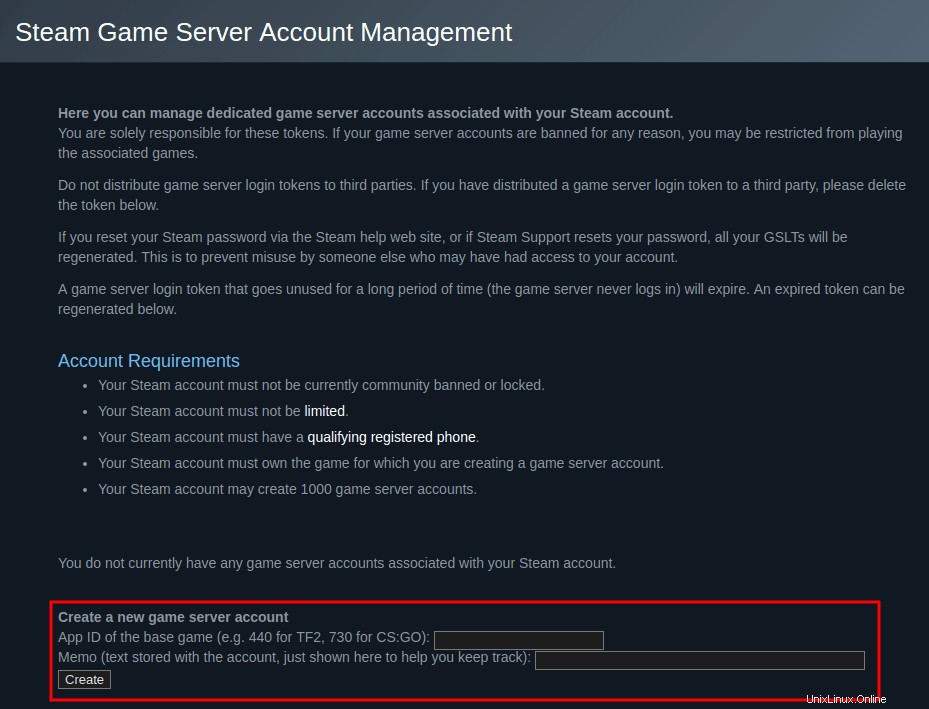
4. Memulai CS:GO Server Anda
Tergantung pada mode permainan, Anda dapat memulai server Anda dengan banyak cara. Pertama, buka cs_go direktori untuk menggunakan srcds_run aplikasi.
Santai Klasik:
./srcds_run -game csgo -console -usercon +game_type 0 +game_mode 0 +mapgroup mg_active +map de_dust2 +sv_setsteamaccount THISGSLTHERE -net_port_try
Kompetisi Klasik:
./srcds_run -game csgo -console -usercon +game_type 0 +game_mode 1 +mapgroup mg_active +map de_dust2 +sv_setsteamaccount THISGSLTHERE -net_port_try
Deathmatch:
./srcds_run -game csgo -console -usercon +game_type 1 +game_mode 2 +mapgroup mg_allclassic +map de_dust +sv_setsteamaccount THISGSLTHERE -net_port_try
Kesimpulan
Anda telah mempelajari cara membuat server CS:GO di VPS Linux. Anda dapat membaca tips berguna lainnya di halaman resmi Valve untuk server khusus.